Alt-Taste: Grundlegende Informationen und wichtigste Befehle
Auf einer Computertastatur gibt es neben Buchstaben und Zahlen auch Tasten ohne zugewiesene Zeichen. Diesen Tasten sind unterschiedliche Funktionen zugewiesen, die in Kombination mit anderen Tasten ausgeführt werden können. Es lohnt sich, darüber zu lesen, da diese Verknüpfungen Ihre tägliche Arbeit erheblich erleichtern können. Sie bieten Ihnen schnellen Zugriff auf Befehle oder Sonderzeichen, die sonst nur indirekt ausgeführt werden könnten.
Als nächstes werden wir über die Alt-Taste sprechen , die keine eigene Funktion hat. In Kombination mit anderen Tasten können jedoch viele Funktionen ausgeführt werden . Wir bieten Ihnen eine allgemeine Liste der häufigsten Befehle, die dieser Schlüssel bietet.
- Was ist die Alt-Taste?
- Wie funktioniert die Alt-Taste?
- Unterschiede zwischen der Alt-Taste und der AltGr-Taste
- Die wichtigsten Kombinationen mit der Alt-Taste
- Befehle im Windows-Betriebssystem
- Verwenden Sie Befehle in geöffneten Programmen (Beispiel: Word)
Was ist die Alt-Taste?
Der Begriff? Alt? ist die Abkürzung für das englische Wort alternativ (auf Spanisch alternativ ). Dies sagt viel über die Funktionsweise aus: Wenn Sie die Alt-Taste gleichzeitig mit einer anderen Taste drücken, ignoriert das Betriebssystem die Grundfunktion dieser anderen Taste und bietet Ihnen stattdessen einen alternativen Befehl an.
Die Alt-Taste befindet sich in der unteren Reihe der Tastatur links neben der Leertaste. Die englischen Tastaturen haben zwei identische Alt-Tasten (links und rechts von der Leertaste), da sie dem Zehn-Finger-System entsprechen. Auf der spanischen Tastatur befindet sich rechts die AltGr-Taste.
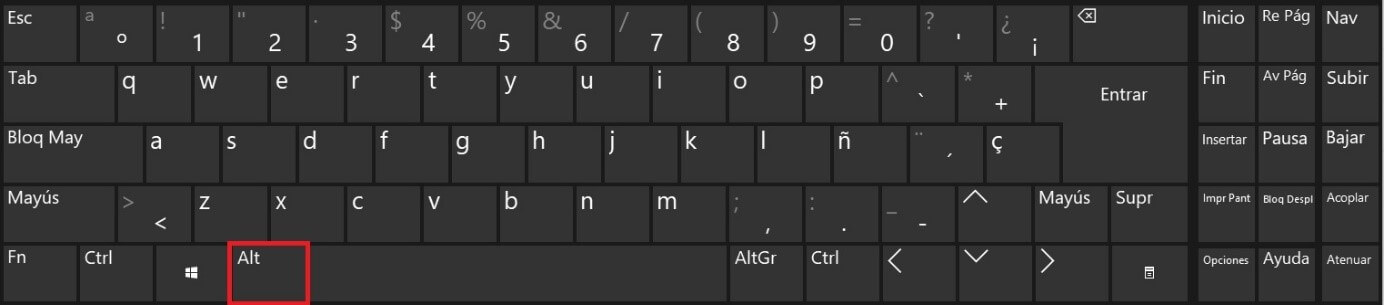
Mac-Tastaturen haben normalerweise die Alt-Taste mit der Bezeichnung “Option”. Weitere Informationen hierzu finden Sie in unserer Anleitung zur Alt-Taste auf dem Mac.
Wie funktioniert die Alt-Taste?
Die Alt-Taste hat keine eigene Funktion. Ein Befehl wird im Betriebssystem nur ausgeführt, wenn er in Kombination mit anderen Schlüsseln verwendet wird. Es gibt einige Ausnahmen, beispielsweise bei der Verwendung spezieller Anwendungen oder Computerspiele. Das gleiche passiert mit der Strg-Taste Strg und mit der AltGr-Taste.
Unterschiede zwischen der Alt-Taste und der AltGr-Taste
Obwohl die Namen sehr ähnlich sind, unterscheiden sich die Tasten Alt und AltGr in ihrer Funktion. Mit der Alt-Taste können Sie verschiedene Befehle mit verschiedenen Verknüpfungen ausführen. Aufgrund der großen Anzahl von Buchstaben und Zeichen in der spanischen Sprache haben einige Tasten bis zu drei verschiedene Zuordnungen. Mit der AltGr-Taste können Sie auf diese dritte Funktion zugreifen , die sich normalerweise in der unteren rechten Ecke der Tasten befindet. Die AltGr-Taste befindet sich rechts von der Leertaste.
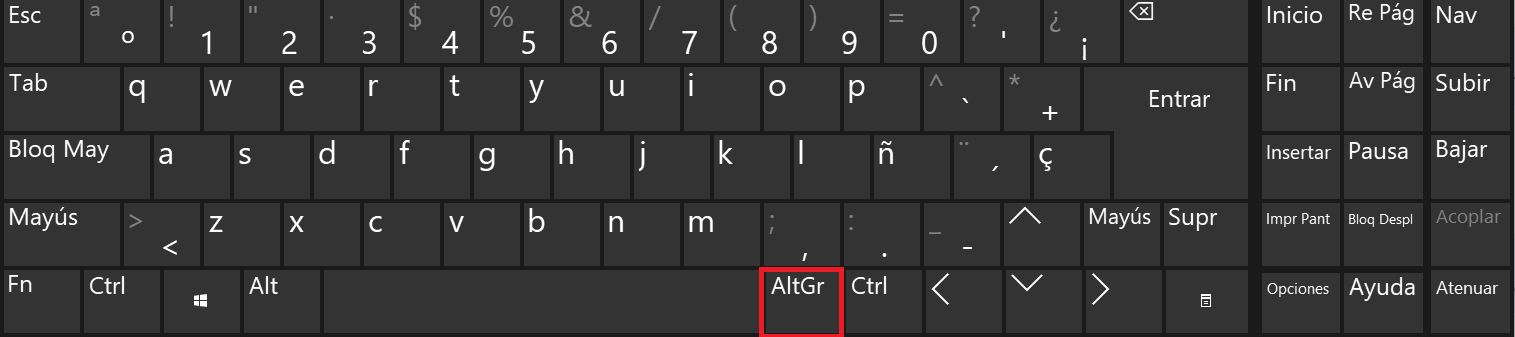
Die wichtigsten Kombinationen mit der Alt-Taste
Um Befehle mit der Alt-Taste auszuführen, müssen Sie sie gleichzeitig mit bestimmten Tasten drücken. Die verfügbaren Optionen hängen davon ab, ob ein Programm geöffnet ist oder ob Sie Windows-Betriebssystembefehle ausführen möchten .
Befehle im Windows-Betriebssystem
Die Alt-Taste bietet schnellen Zugriff auf verschiedene Befehle im Windows-Betriebssystem. Die folgende Tabelle enthält eine Zusammenfassung der häufigsten Tastenkombinationen .
| Abkürzung | Funktion |
|---|---|
| [Strg] + [Alt] | Alternative zu AltGr. Sehr praktisch, wenn die AltGr-Taste nicht funktioniert oder wenn eine englische Tastatur verwendet wird, auf der AltGr nicht vorhanden ist. |
| [Strg] + [Alt] + [Entf] | Öffnet ein Fenster für verschiedene Optionen (Benutzer wechseln, Herunterfahren usw.) |
| [Alt] + [Umschalt] | Ändern Sie die Eingabesprache und wechseln Sie zwischen den installierten Sprachpaketen. |
| [Windows] + [Alt] + [Entf] | Öffnen Sie das Windows Media Center (verfügbar bis Windows Version 8). |
| [Windows] + [Alt] + [1] / [2] / etc. | Öffnen Sie die Sprungliste eines Programms in der Taskleiste. |
| [Alt] + [Leertaste] | Öffnet das Menü des aktiven Fensters. |
| [Alt] + [Bildschirm drucken] | Kopiert einen Screenshot des aktiven Fensters in die Zwischenablage. |
Durch verschiedene Kombinationen mit der Alt-Taste können Sie die Ansicht einfach zwischen geöffneten Programmen wechseln .
| Abkürzung | Funktion |
|---|---|
| [Alt] + [Esc] | Wechseln Sie zwischen geöffneten Fenstern ohne Miniaturansicht. |
| [Alt] + [Tab] | Wechseln Sie mit der Miniaturansicht zwischen den Fenstern von links nach rechts |
| [Alt] + [Tab] + [Shift] | Wechseln Sie mit der Miniaturansicht zwischen den Fenstern von rechts nach links |
Verwenden Sie Befehle in geöffneten Programmen (Beispiel: Word)
Sie können Befehle auch mit der Alt-Taste in Anwendungen ausführen , die Sie in Ihrem Betriebssystem installiert haben, z. B. im Textverarbeitungs-Word. Wenn Sie bestimmte Funktionen häufig verwenden, ist es sehr nützlich, diese Verknüpfungen zu verwenden. Auf diese Weise können Sie Ihre Effizienz verbessern und Zeit sparen.
| Abkürzung | Funktion |
|---|---|
| [Alt] + [Strg] + [S] | Teilen oder freigeben Sie das Dokumentfenster. |
| [Alt] + [Strg] + [i] | Öffnen Sie die Option “Drucken”. |
| [Alt] + [1] / [2] / etc. | Verwenden Sie Funktionen aus der oberen Leiste. |
Es gibt auch eine Verknüpfung mit der Alt – Taste , die den Zugriff auf die gibt Dokument Registerkarten . Nachdem Sie auf diese Weise auf einen Abschnitt des Menüs zugegriffen haben, zeigt Word für jede Funktion eine Verknüpfung mit Buchstaben an . Sie müssen den Buchstaben der gewünschten Option drücken. Eine andere Möglichkeit, durch die Optionen zu navigieren, besteht darin, die Tabulatortaste gefolgt von der Eingabetaste zu verwenden, um Ihre Auswahl zu bestätigen.
| Tastenkombination | Eigenschaften |
|---|---|
| [Alt] + [A] | Öffnen Sie die Registerkarte? Datei? |
| [Alt] + [O] | Wählen Sie die Registerkarte? Home? |
| [Alt] + [B] | Wählen Sie die Registerkarte? Einfügen? |
| [Alt] + [G] | Wählen Sie die Registerkarte? Design? |
| [Alt] + [P] | Wählen Sie die Registerkarte? Layout? |
| [Alt] + [R] | Wählen Sie die Registerkarte? Überprüfen? |
| [Alt] + [W] | Wählen Sie die Registerkarte? Ansicht? |